![]() Visual Studio - 5
dicas de produtividade para Arquivos
Visual Studio - 5
dicas de produtividade para Arquivos
 |
Hoje vou apresentar cinco dicas de produtividade para o Visual Studio no tratamento de arquivos de documentos. |
Otimizar o layout do Visual Studio no acesso a documentos é muito importante. Principalmente quando as configurações do monitor muda com freqüência.
Vejamos a seguir cinco dicas para otimizar o layout do Visual Studio para o tratamento de documentos.
1- Guias de documentos verticais
Podemos colocar as guias de documentos à esquerda ou à direita no Visual Studio, e, isso é útil se você trabalhar com um monitor ultra-largo e tiver mais espaço de largura do que de altura.
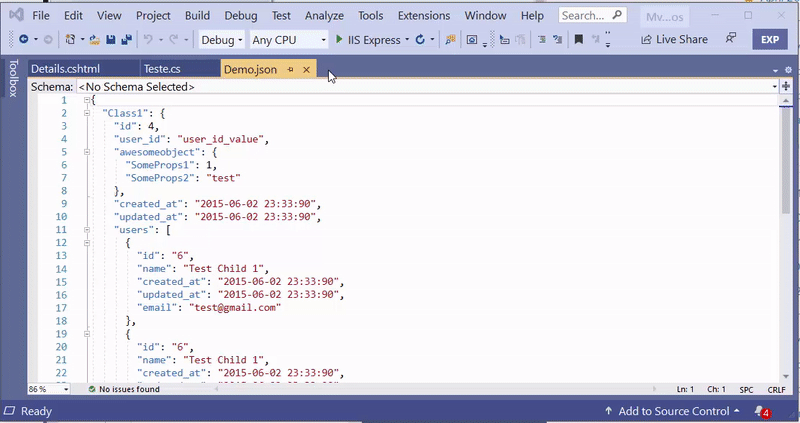
2- Ordenando os arquivos nas guias
Quando as guias estão à esquerda ou à direita, os arquivos são classificados por projeto. Por padrão, as guias de cada projeto são classificadas em ordem alfabética, mas podemos também classificar os arquivos da seguinte forma :
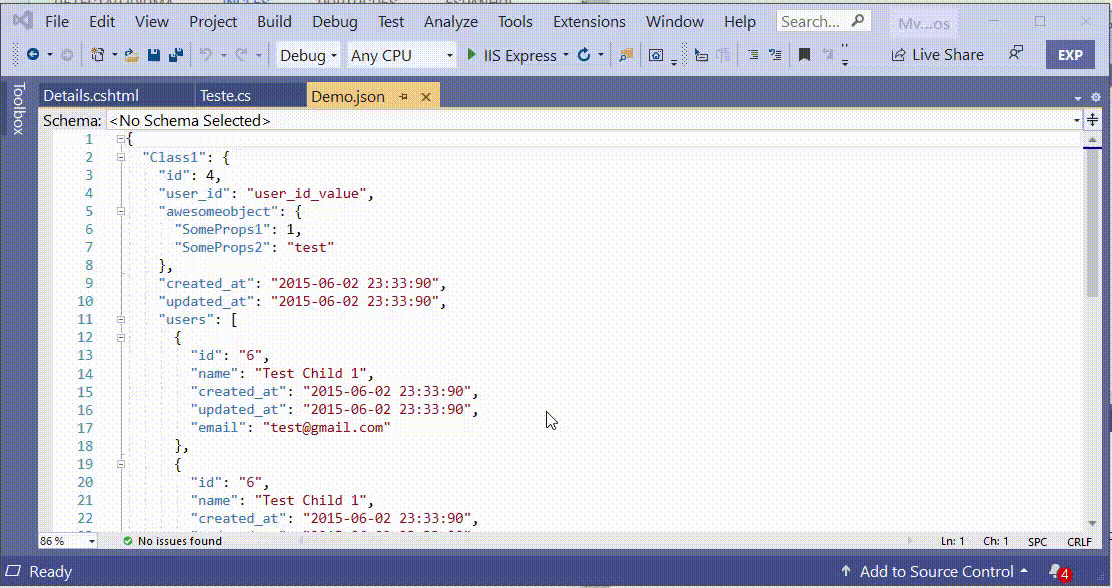
3- Abrindo uma janela horizontal no editor de código
Você pode dividir horizontalmente a edição de um arquivo acessando a opção Window-> Split
Isso é útil ao visualizar ou editar dois locais em um arquivo muito grande.

4 - Abrindo uma janela vertical no editor de código
A divisão vertical não é tão direta quanto a divisão horizontal explicada na dica anterior. A divisão vertical requer um processo de duas etapas:
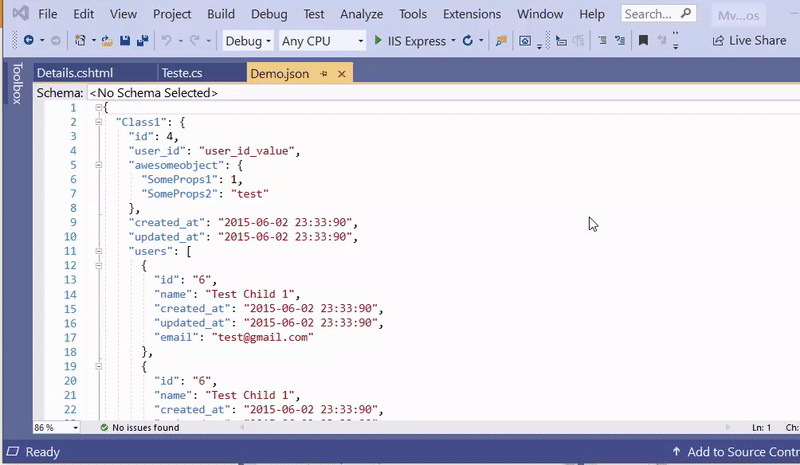
5 - Comparando arquivos no Visual Studio
O Visual Studio
também oferece uma excelente ferramenta de comparação de arquivos. No entanto,
essa ferramenta não é facilmente acessível, então a maioria dos usuários a
ignora. Você pode fazer a comparação através da linha de comando com o comando
devenv.exe /diff
devenv.exe /diff
C:\Antigo\Program.cs
C:\Novo\Program.cs
Se houver uma instância do Visual Studio, ela será usada para hospedar a
visualização diff, caso contrário, uma nova
instância do Visual Studio será iniciada para hospedar a visualização
diff.
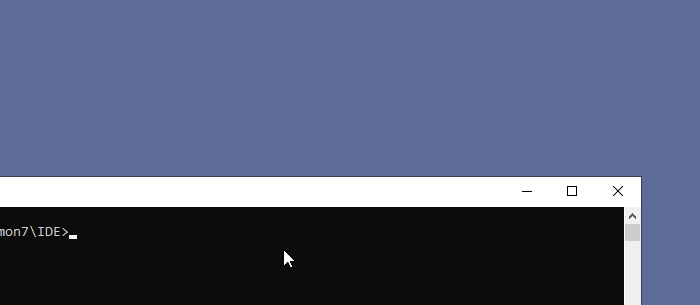
Temos assim alguns recursos que o VS 2019 oferece para nos ajudar a tratar arquivos.
E estamos conversados...
Referências:
Criando banco de dados e tabela SQL Server ...
SQL Server - Realizando Consultas SQL
Curso de SQL. - Macoratti.net
Visual Studio - Dicas de produtitivade - Escrevendo código ...
Visual Studio - Dica de produtividade
Visual Studio - Dicas de Produtividade
Visual Studio - Dica de produtividade - Quick ..
Visual Studio - Dica de produtividade - Nuget
Visual Studio - Macoratti.net